Огромное количество сайтов разной тематики иногда требуют специальной площадки, где посетители могли бы обсуждать какие-либо интересующие вопросы, вести беседу, и помогать другим участникам. Понятное дело, что форма комментариев на сайте не компенсирует эту возможность так, как это могут делать форумы. Отсюда возникает необходимость развёртывания форума для своего проекта. В этом посту мы поговорим про развёртывание форума на phpBB.
phpBB – является одним из популярных движков форума, основанный на Open Source проекте, который имеет открытый исходный код. Установка форума phpBB выполняется в несколько этапов:
В целом, процесс установки движка форума во многом похож на установку многих других CMS, поэтому сложностей с этим не возникает.
Рекомендуется скачивать дистрибутив phpBB с официального сайта проекта. Во-первых, это во многом страхует вас от множества скрытых проблем с произвольной модификацией кода, во-вторых с официальных источников скачивать куда более безопаснее.
https://www.phpbb.com/downloads/
Текущая версия доступная для скачивания 3.3, рекомендуется скачивать последние версии форумов, т.к. с каждой версией производится существенная доработка функциональной части, что так же важно в вопросах безопасности.
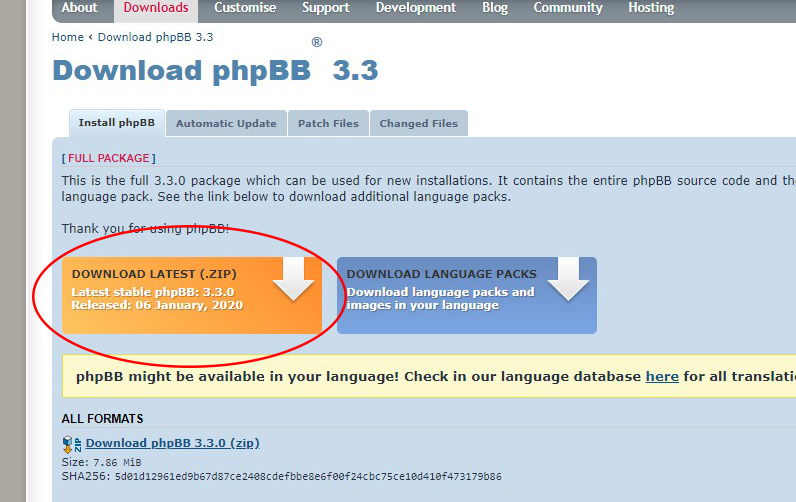
Архив стоит скачать к себе на компьютер, и распаковать содержимое в рабочую директорию сайта. В моём примере я буду устанавливать в отдельную папку /forum, файлы я добавлю именно в эту папку. Если для форума у вас будет отдельный домен, то распаковка соответственно будет производится в корневую папку сайта.
Весит архив не более 10 мб, поэтому этот процесс не занимает много времени.
Так как форум использует базу данных MySQL, то перед началом установки форума, вам предстоит создать базу данных и пользователя MySQL. Сделать это можно с помощью инструмента phpMyAmin, он есть практически на каждом веб-сервере.
Добавляем новую базу данных, название пусть будет phpbb_forum с кодировкой utf8mb4_general_ci.
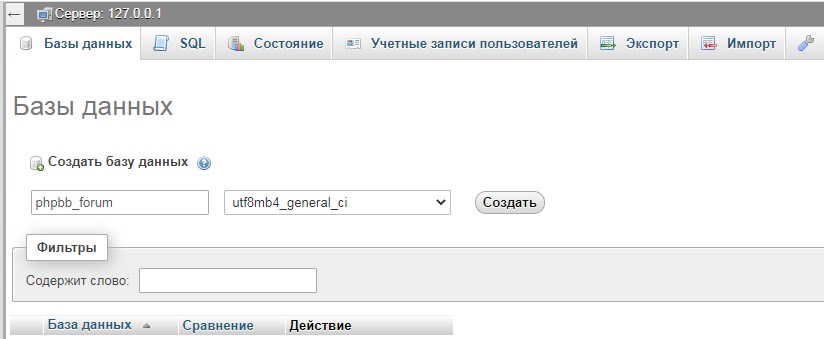
Чтобы форум мог подключаться к базе данных, так же создаём пользователя, с соответствующими привилегиями:
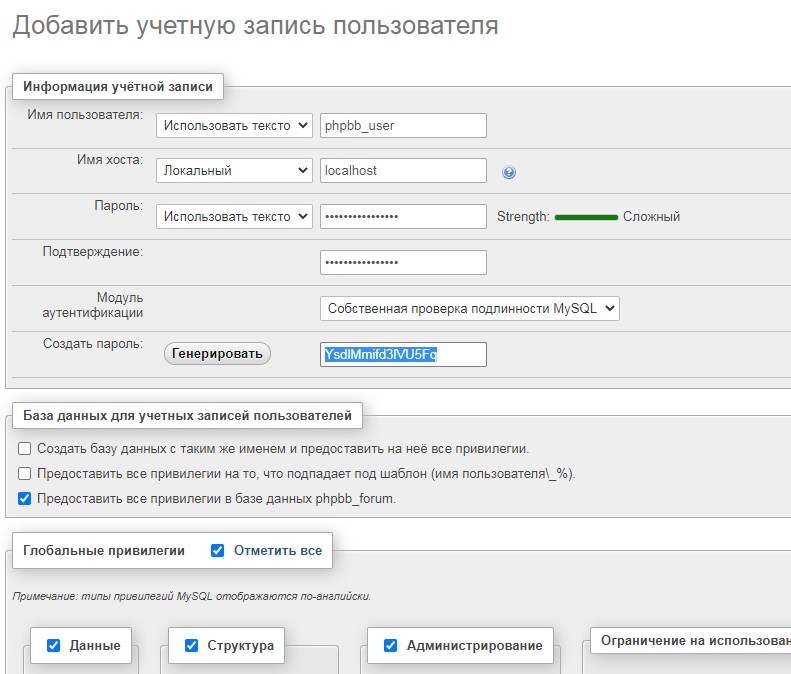
После всех этих манипуляции, у нас есть база данных и пользователь, которые потребуются для установки движка форума.
Теперь можем приступать непосредственно к установке движка форума.
Итак, мы распаковали скаченный архив в директорию /forum сервера, создали базу данных и пользователя в MySQL, теперь запускаем установку движка. Обращаемся к директории сервера через браузер:
http://ваш_сайт/forum
Видим начальную страницу скрипта, который по умолчанию будет на английском языке. Для старта процесса установки переходим на вкладку «install», после чего нажимаем на кнопку «install»:
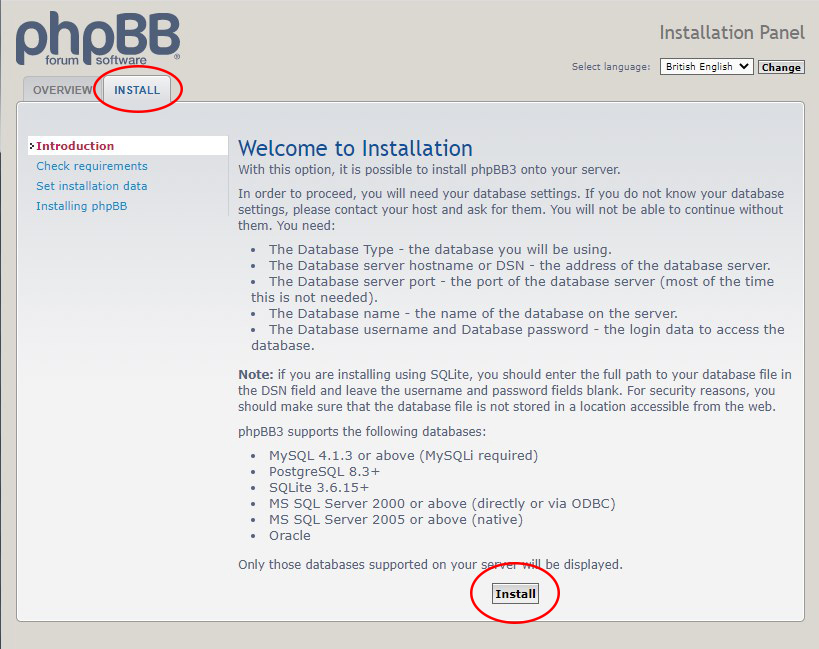
После нажатие по кнопке, появится форма, где вам следует ввести данные для первого пользователя форума – главного администратора. Заполняем поля, вводим логин, почтовый адрес, пароль. Не забудьте записать данные учётной записи.
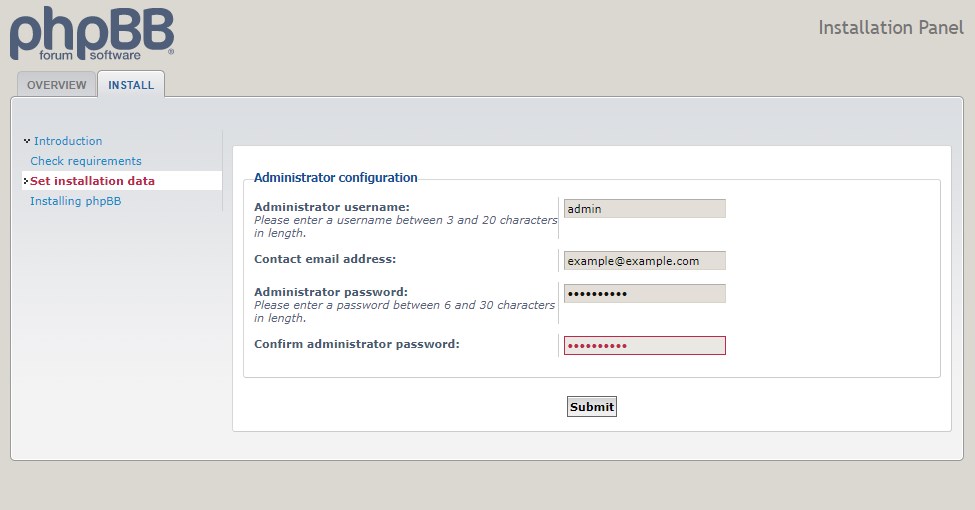
После нажатие на кнопку «submit» откроется форма для настройки подключения к базе данных. Теперь потребуются данные для подключения к базе MySQL, которые у нас уже есть. Обратите внимание что поле Database server port остаётся пустым, и в этом случае будет использован стандартный порт подключения к базе данных.
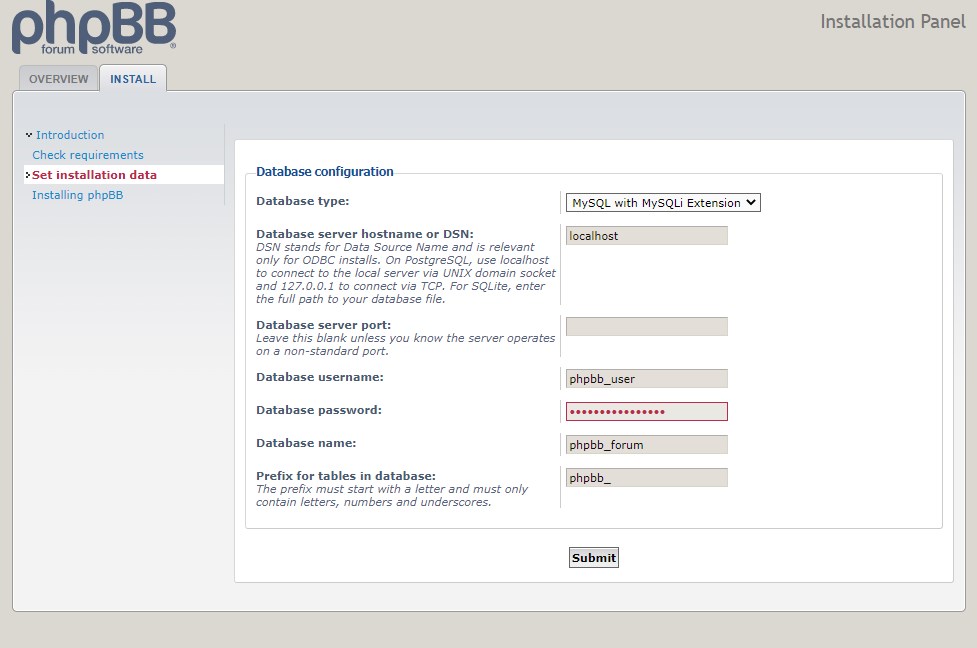
Заполняем форму данными, после чего нажимаем на кнопку «submit». Следующая форма – основные настройки сайта.

Оставляем всё как есть по умолчанию, т.к. менять что-либо на этой форме нет необходимости, нажимаем на кнопку «submit».
Следующая форма — это параметры настройки отправки почты. phpBB может отправлять почту по SMTP, либо по умолчанию через функцию mail. Оставляем здесь всё как есть, чтобы отправка была по умолчанию через функцию mail.
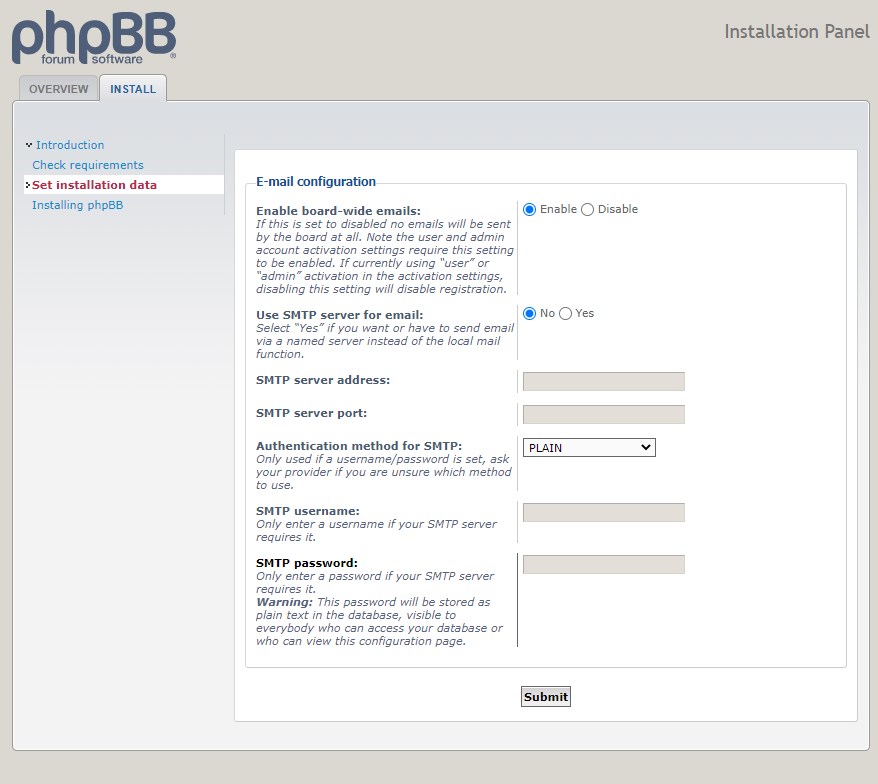
Конечно, настройка почты — это важный момент, поэтому в случае необходимости у вас будет возможность выполнить настройку через администраторскую часть форума, уже после установки движка. Нажимаем на «submit» чтобы перейти к следующему шагу установки.
Далее появляется заключительная форма, где вы задаётся язык сайта, название сайта и описание по умолчанию.
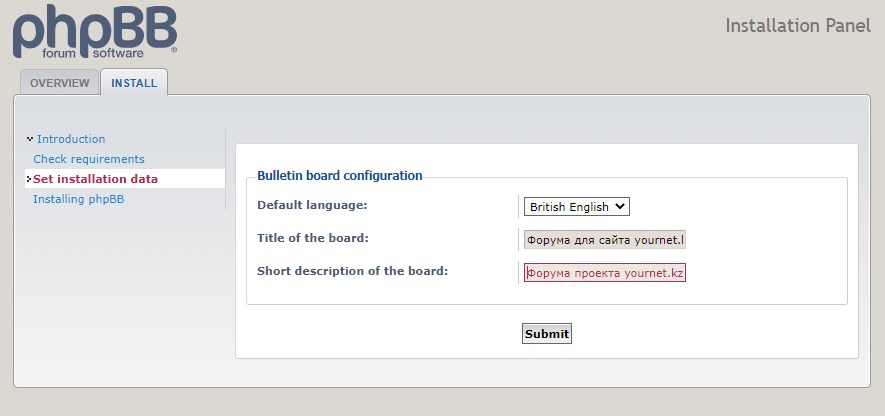
Все эти настройки так же можно поменять уже после установки форума, жмём на кнопку «submit» для запуска выполнения скрипта установки. Процесс установки занимает меньше минуты. После успешной установки появится такое уведомление.
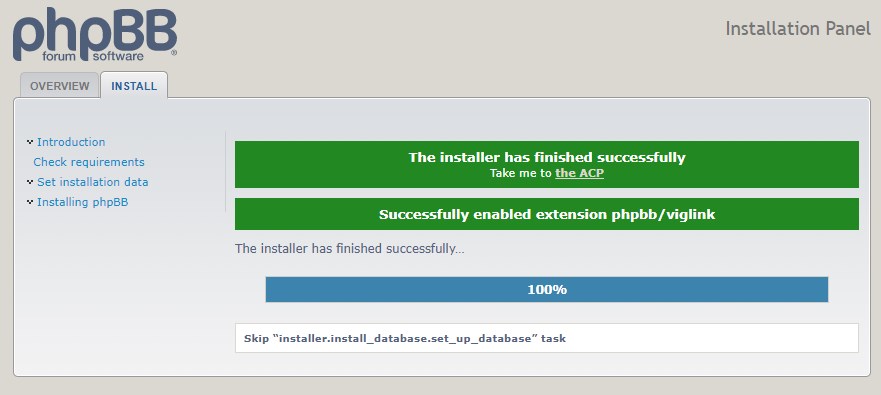
На этом установка завершена, вы автоматически будете авторизованы под учётной записью администратора форума, и можете перейти в администраторский раздел через ссылку «Take me to the ACP». Так же вы можете вручную набрать адрес форума и перейти к нему.
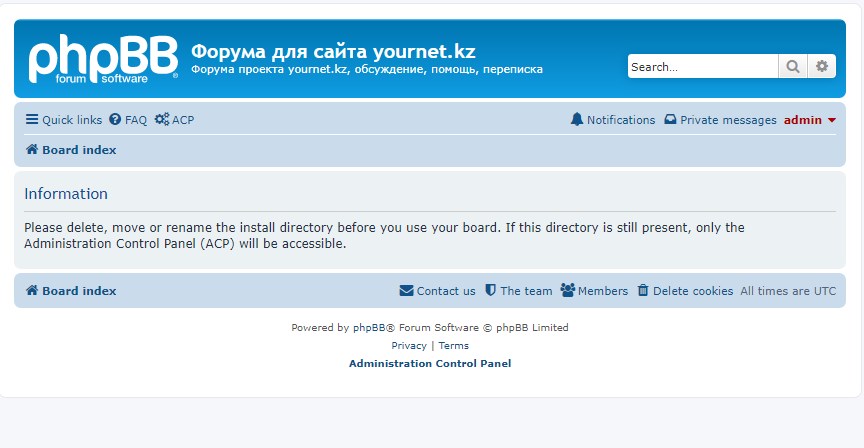
Важный момент.
После завершения процесса установки форума не забудьте удалить папку install в директории вашего форума!
На этом у меня всё, всем всего доброго!